그동안 가상머신에서 Ubuntu를 사용하기 위해서는 Ubuntu ISO 버전을 받아서 설치하는 노동이 필요했다.
그걸 조금 노동을 줄이기 위한 글을 남깁니다.
https://www.osboxes.org/ubuntu/
Ubuntu Virtual Machine Images for VirtualBox and VMware
Download Ubuntu Vmware (VMDK, VHD) and VirtualBox (VDI) ready-to-use images for free. Run Ubuntu as secondary OS on your primary operating system.
www.osboxes.org
해당 사이트를 접속합니다. 스크롤을 아래로 내리면 아래의 사진과 같이 Ubuntu 모든 버전에 대해
VirutalBox, VMware 가상머신 용으로 x32, x64로 받을 수 있는 운영체제가 설치된 이미지 파일을 다운 받을 수 있습니다.
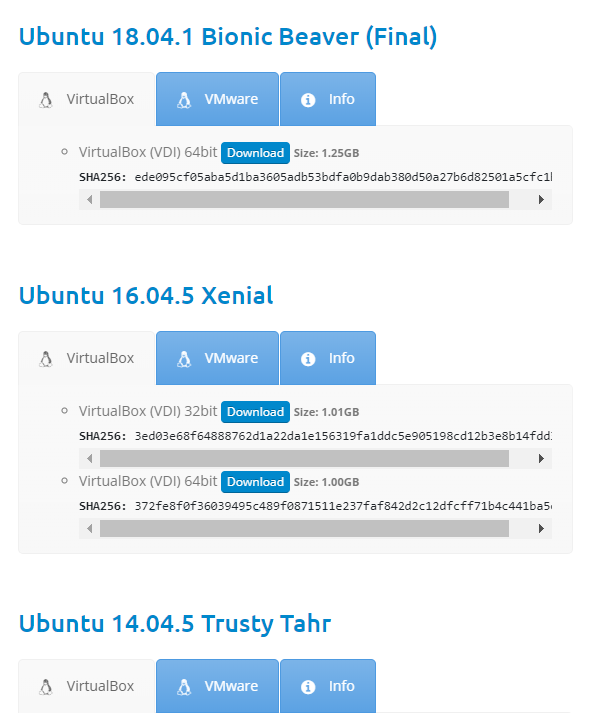
저는 여기서 VirtualBox 용으로 Ubuntu 16.04 x64 버전을 다운 받습니다.
다운로드 받을 용량은 거의 1GB 정도 됩니다.
파일을 다운로드 하여 압축을 풀게 되면 아래와 같은 사진을 볼 수 있습니다.
VirtualBox용 버전의 이미지 파일은 Vdi확장자를 가지게 됩니다.
나중에 다른 vdi 확장자들도 아래의 스탭처럼하면 바로 VirtualBox에서 사용가능합니다.

이제 VirtualBox를 실행해서 어떻게 실행 가능한지 보겠습니다.
새로 만들기 버튼을 클릭하여 아래의 사진과 같이 해주세요

다음 버튼을 클릭하여 다음 화면으로 넘어가서 메모리 사양을 선택해줍니다.
저는 1GB 메모리만 사용도록 선택합니다.
이때! 메모리 사양은 나중에 조정 가능합니다. 가상머신의 특징이지요

이제 가장 중요한 부분입니다.
아래와 같은 스텝과 같이 진행이 필요합니다.

위와 같이 진행하고 나서 하드디스크 화면을 보게 되면 아래의 사진과 같이 됩니다.

위와 같은 사진이 나오면 만들기 버튼 누르면 이제 끝입니다.
어렵지 않죠? 이렇게 되면 이제 Ubuntu 16.04 버전을 바로 사용 가능합니다.
VirtualBox에서 시작 하기 누르시면 시작됩니다.
여기서 Ubuntu 버전에서 비밀번호가 필요하실겁니다.
osboxes.org <- 이게 비밀번호입니다.
나중에 원하시는 비밀번호로 바꾸시면 더욱 편리하게 접속가능합니다.
이제 우분투 쉽게 사용하기 글이 끝났습니다.
그럼 질문이나 어려운 점이 있으시면 댓글로 남겨주세요~
'기타' 카테고리의 다른 글
| [Android] MVVM과 MVI 패턴에 대한 생각 (0) | 2025.03.14 |
|---|---|
| [Android] 안드로이드 권장 아키텍처에 대한 생각 (2) | 2025.03.07 |
| [GitHub] 개인용 엑세스 토큰 관리 (0) | 2025.02.17 |
| [ PHP ] Ubuntu 16.04에 Apache 2.4.29 + MySQL 5.7.20 + PHP 7.1.13 설치하기 (1) | 2021.07.26 |


